안녕하세요! 오늘은 인터넷으로 부동산 임대차(전세, 월세) 거래를 신고하는 방법에 대해 알아보겠습니다. 아래의 단계별 절차를 따라 하시면 온라인으로 누구나 쉽게 임대차(전월세) 거래신고를 할 수 있을 것입니다.
<부동산 임대차 거래신고 순서>
1단계: 부동산 거래 관리시스템으로 들어가기
2단계: 지역을 선택하고 신고 페이지로 이동하기
3단계: 신고서 등록 페이지로 이동하기
4단계: 로그인 하기
5단계: 소재지와 신청인 등록하기
6단계: 주택임대차 신고서 작성하기
7단계: 전자서명 하기
<준비물>
1. 공동 인증서 (구. 공인인증서)
2. 임대차 계약서 (업로드용)
◈ 1단계: 부동산 거래 관리시스템으로 들어가기
인터넷 부동산 임대차(전월세) 거래신고는 국토교통부의 부동산 거래 관리시스템에서 접수해야 합니다. 아래 링크를 클릭하여 부동산 거래 관리시스템으로 들어가시면 됩니다.
◈ 2단계: 지역을 선택하고 신고 페이지로 이동하기
① 화면 좌측의 선택 항목에서 <시, 도>와 <시, 군, 구>를 선택합니다.
② <신고하기> 버튼을 눌러줍니다.
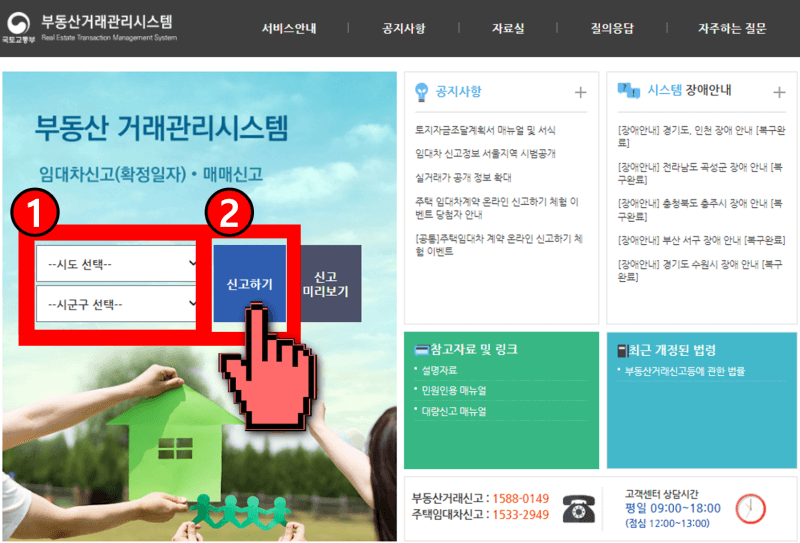
◈ 3단계: 신고서 등록 페이지로 이동하기
① 내가 선택한 부동산 소재지 관할 지역이 맞는지 확인합니다.
② 좌측 하단 임대차 신고의 <신고서 등록> 버튼을 눌러줍니다.
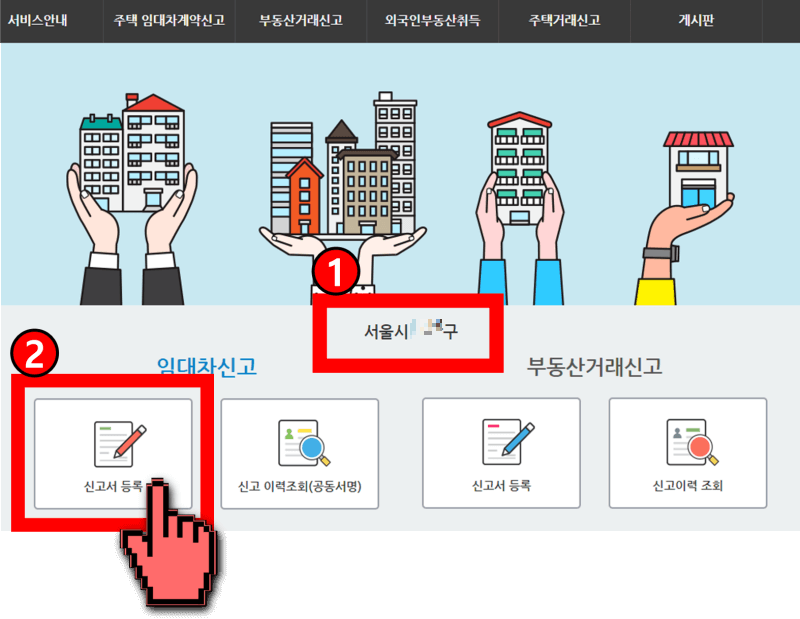
◈ 4단계: 로그인 하기
① 화면 하단의 <로그인> 버튼을 누릅니다.
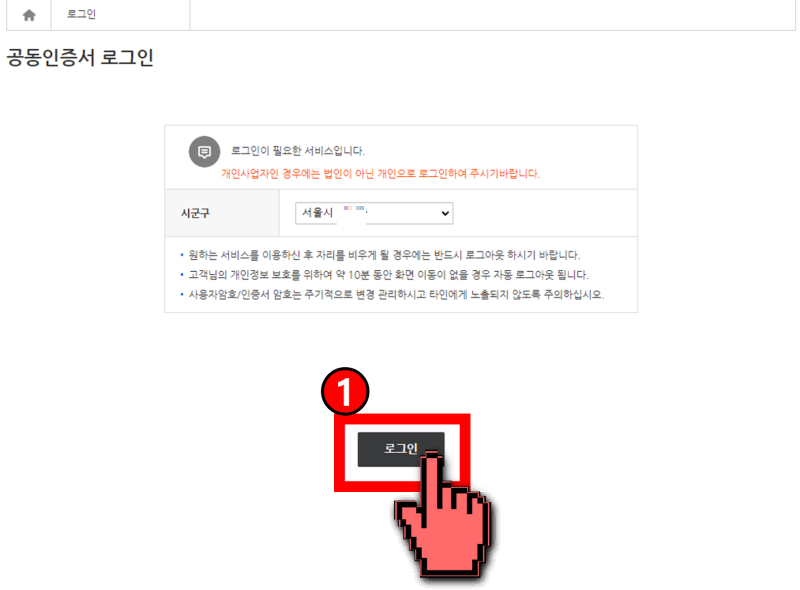
② 다음 페이지에서 주민등록번호와 이름을 입력합니다. 법인인 경우, 법인을 선택하고 법인등록번호와 대표자 이름을 입력합니다.
③ <로그인> 버튼을 누릅니다.
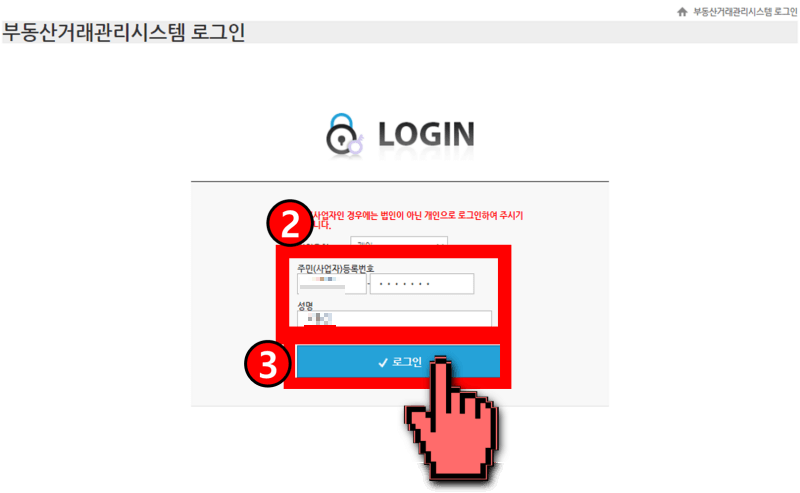
④ 인증서 입력 창이 나타나면 해당 금융인증서(구. 공인인증서)를 선택합니다.
⑤ 인증서의 암호를 입력합니다.
⑥ <확인> 버튼을 누릅니다.
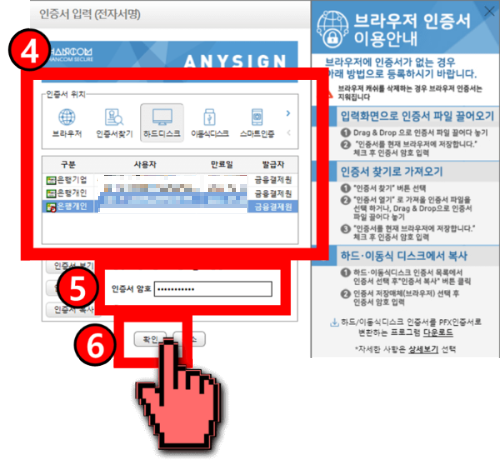
◈ 5단계: 소재지와 신청인 등록하기
① 신고서 등록 페이지에서 소재지 읍면동의 <검색> 버튼을 누릅니다.
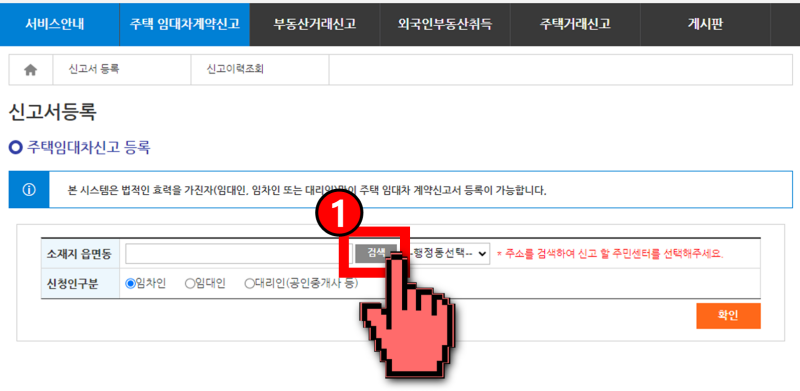
② 주소 검색 창이 나타나면 해당 부동산의 주소를 입력합니다.
③ <검색> 버튼을 누릅니다.
④ 하단에 나타난 주소를 선택합니다.
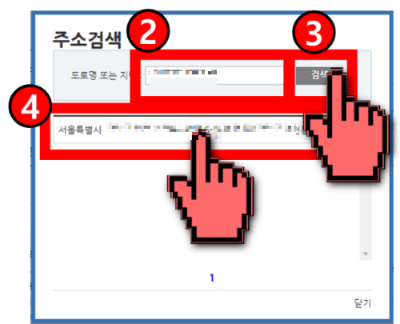
⑤ 신청인 구분에서 임차인, 인대인, 대리인 중 해당하는 곳에 체크합니다.
⑥ 화면 우측의 <확인> 버튼을 누릅니다.
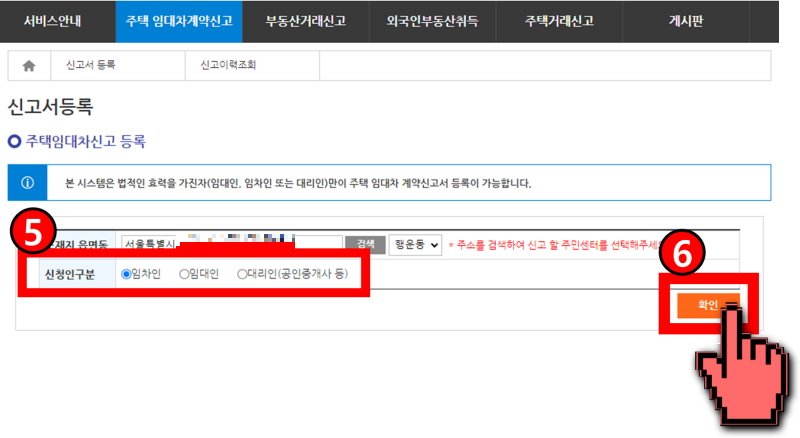
◈ 6단계: 주택임대차 신고서 작성하기.
주택임대차 신고서 작성은 (1) 신청인(임대인, 임차인, 대리인) 입력, (2) 임대목적물 입력 (3) 임대 계약내용 입력 순서로 작성합니다.
(1) 신청인 입력
① <실명확인> 버튼을 누릅니다.
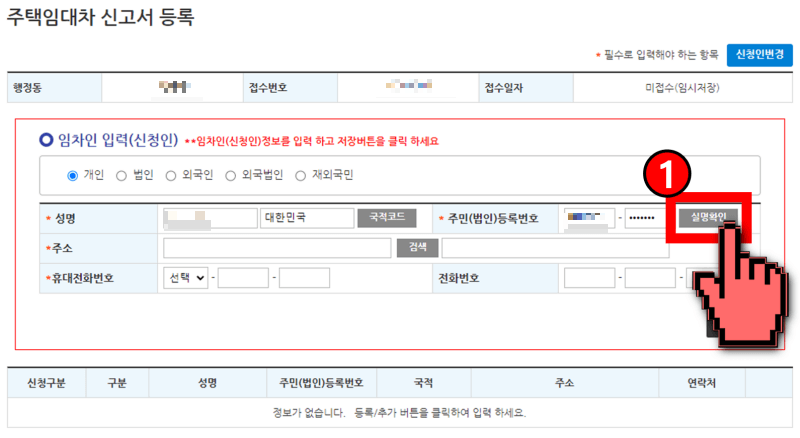
② 실명확인 요청 창이 나타나면 좌측의 인증번호를 확인하여 입력합니다.
③ 하단의 <확인요청> 버튼을 누릅니다.
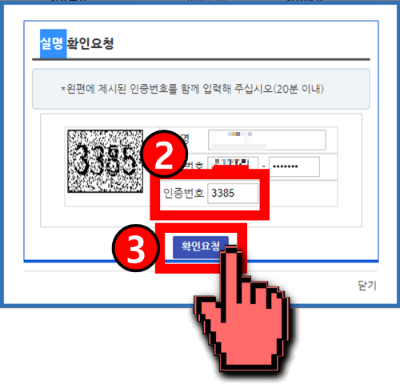
④ 주소 항목의 <검색> 버튼을 누릅니다.
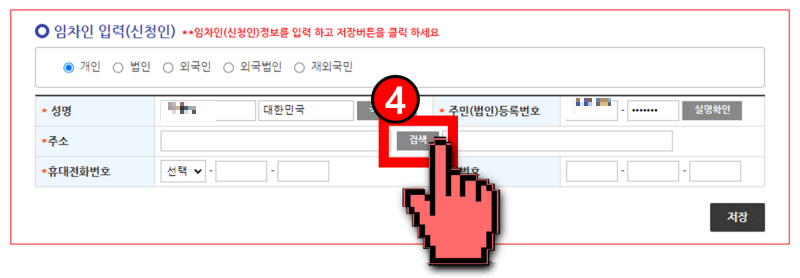
⑤ 주소 검색 창이 나타나면 나의 현재 주소를 적습니다.
⑥ <검색> 버튼을 누릅니다.
⑦ 하단에 나타난 주소를 선택합니다.
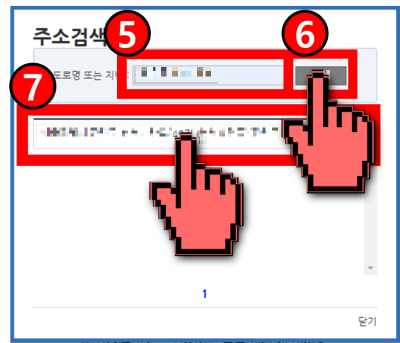
⑧ 휴대전화 번호를 입력합니다.
⑨ 우측 하단의 <저장> 버튼을 누릅니다.

⑩ 우측 상단의 <임대인 등록/추가> 버튼을 눌러 동일한 방법으로 작성합니다. 임대인 인적사항은 임대차 계약서를 참고하시면 됩니다.
⑪ <저장> 버튼을 누르면 등록이 완료됩니다.
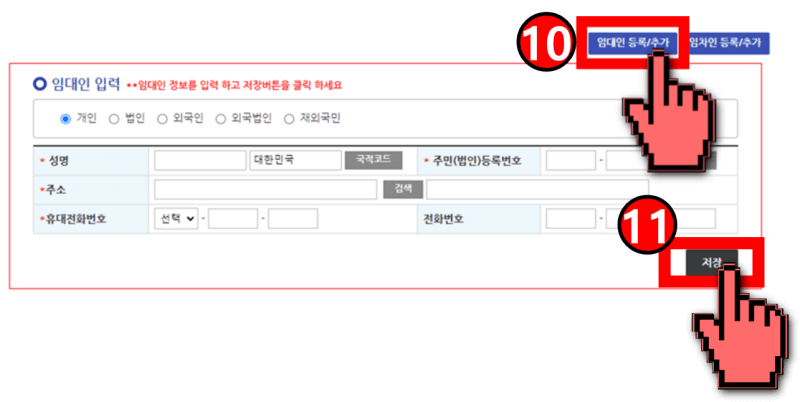
(2) 임대목적물 입력
① <계약서 첨부> 버튼을 누릅니다.
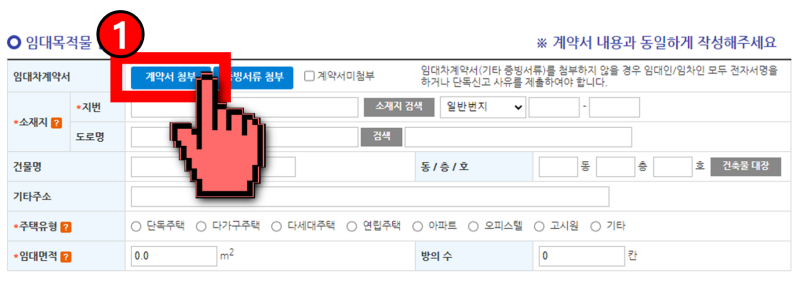
② 증빙서류 파일 업로드 창이 나타나면 <파일 선택> 버튼을 누릅니다.
③ 임대차 계약서 파일을 가져온 후 <추가> 버튼을 누릅니다.
④ 화면 하단의 목록에서 계약서 파일이 첨부된 것을 확인한 후 <닫기> 버튼을 누릅니다.
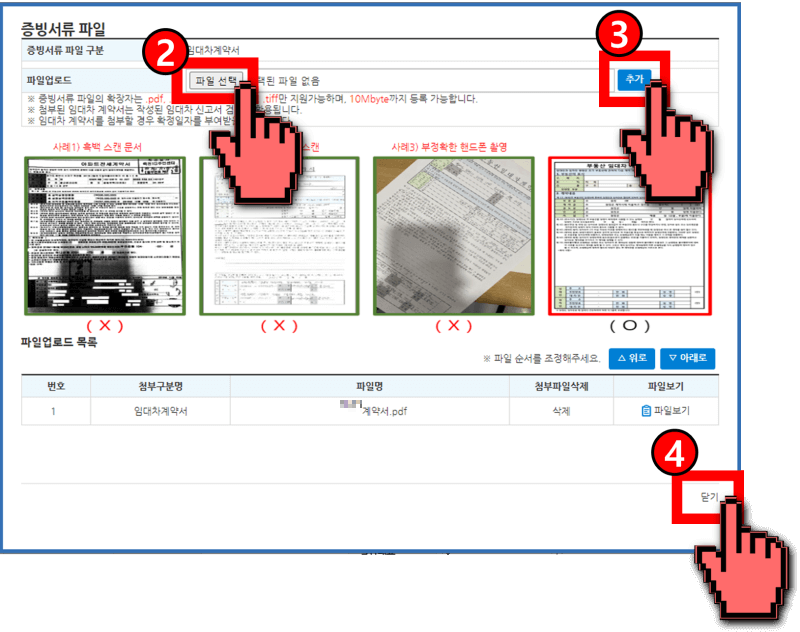
⑤ <소재지 검색> 버튼을 누릅니다.
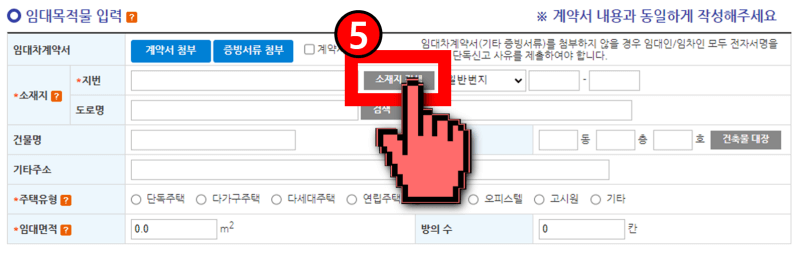
⑥ 해당 부동산의 주소를 입력합니다.
⑦ <검색> 버튼을 누릅니다.
⑧ 아파트와 연립다세대, 오피스텔, 기타 유형 중 해당되는 곳에 나타난 부동산 정보를 선택합니다.
⑨ 하단의 <확인> 버튼을 누릅니다.
※검색 결과에 알맞은 단지정보가 없을 경우, <확인> 버튼을 눌러 단지명을 직접 입력하거나 '단지명 없음'을 선택한 후 <확인> 버튼을 누릅니다.
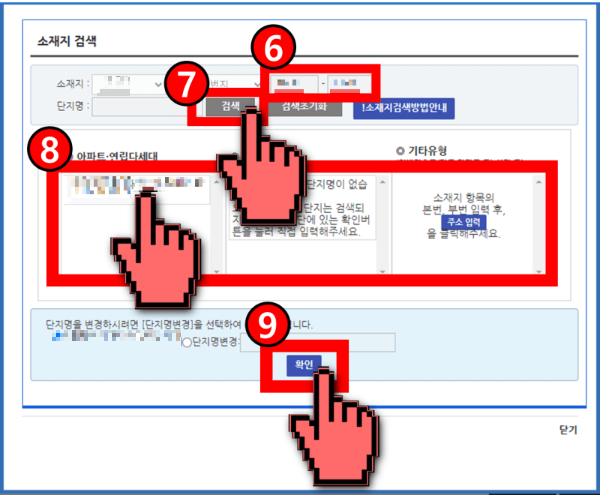
⑩ 화면 우측의 <건축물대장> 버튼을 누릅니다.
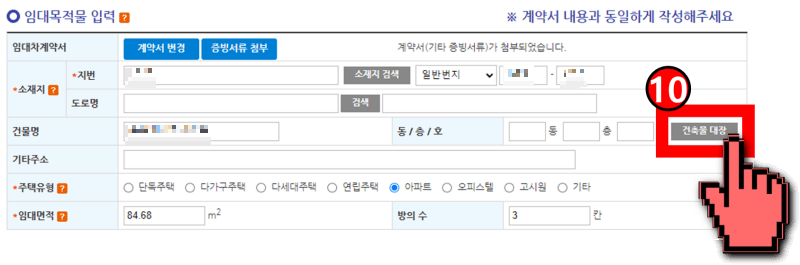
⑪ 건축물대장 창이 나타나면 해당되는 곳에 체크합니다.
⑫ <확인> 버튼을 눌러줍니다.
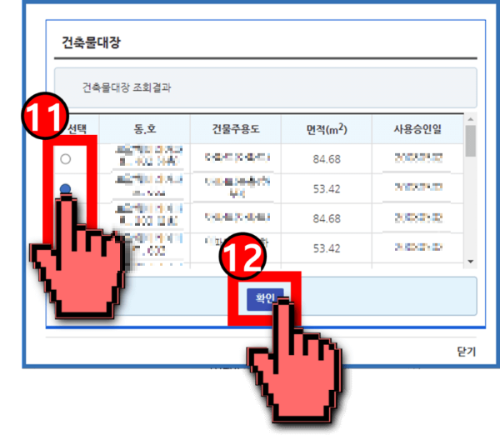
⑬ 건물명, 동, 층, 호, 방의 수 등 미비된 정보를 빈칸에 입력하면 임대목적물 입력이 완료됩니다.
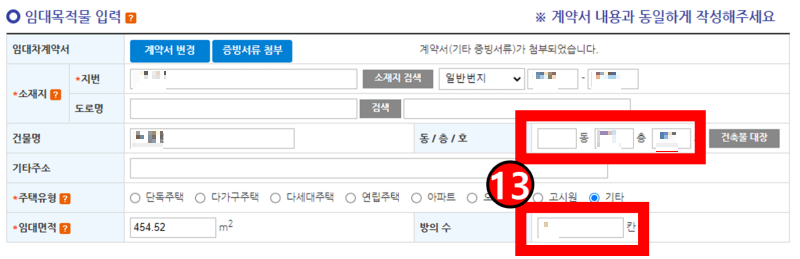
(3) 임대 계약내용 입력
① 체결일 항목의 우측 달력 모양 버튼을 눌러 계약서상 계약 체결일을 입력합니다.
② 임대료 항목에서 임대보증금을 입력합니다.
③ 월 임대료 항목에 임대료를 입력합니다.
④ 계약기간 항목의 우측 달력 모양 버튼을 눌러 계약기간을 입력합니다.
⑤ <등록 완료> 버튼을 누릅니다.
※갱신계약의 경우, 이전 보증금과 이전 월 임대료를 입력하고 계약갱신요구권 행사 여부를 체크합니다.

⑥ 신고 내역 상세조회 페이지로 이동하면 내용을 확인한 후 <작성 완료> 버튼을 누릅니다.
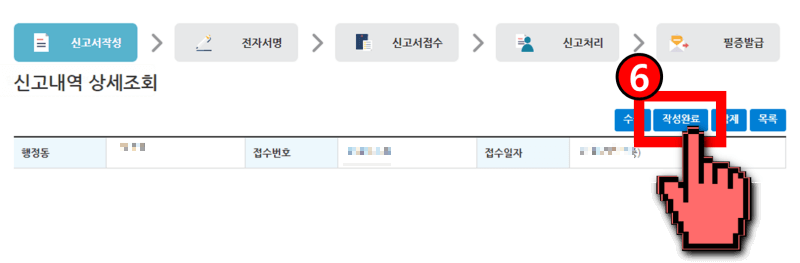
◈ 7단계: 전자서명 하기
① 전자서명 페이지로 이동하면 <서명하기> 버튼을 누릅니다.
※금융 인증서(구. 공인인증서)로 로그인하신 경우 <서명하기> 버튼을 누르기만 해도 서명이 완료됩니다.
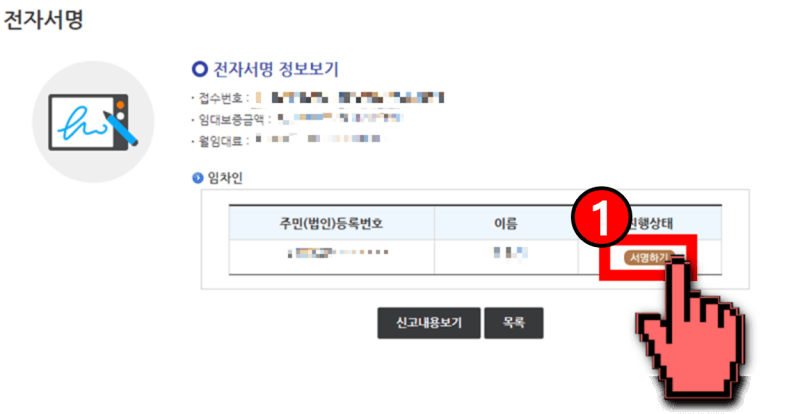
※신고가 완료되면 신고 내역 상세조회 페이지로 이동하며, 국토교통부의 주택임대차 신고 알림톡을 받으실 수 있습니다.
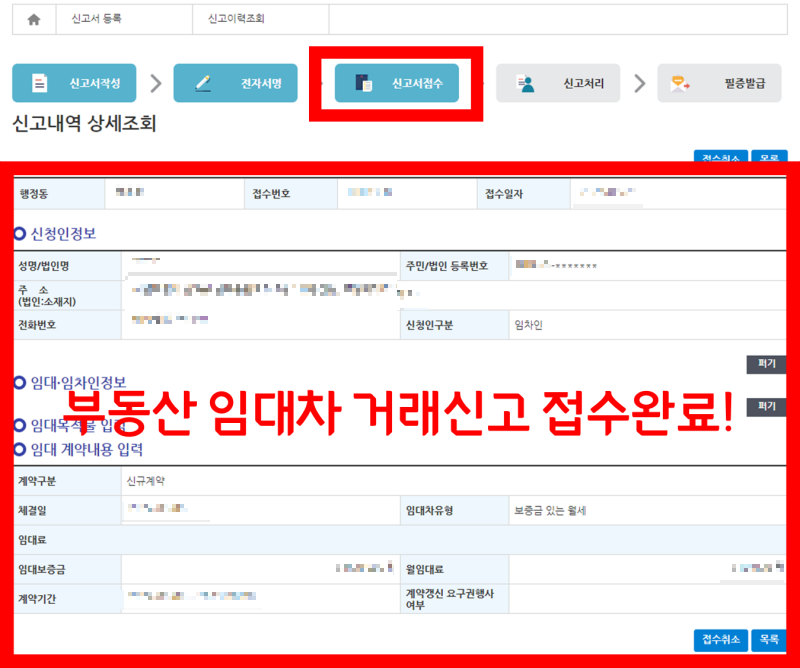
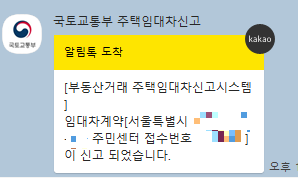
오늘은 누구나 쉽게 인터넷으로 부동산 임대차(전세, 월세) 거래 신고하는 방법을 알아보았습니다. 임차인에게 꼭 필요한 전입신고! 반드시 접수하시기 바랍니다.
'부동산' 카테고리의 다른 글
| 인터넷으로 전기요금 자동이체 해지 신청 접수방법 쉽게 따라하기 (한전 사이버지점 링크) (0) | 2022.08.17 |
|---|---|
| 경기주택도시공사(GH) 기존주택 전세임대 내용 살펴보기 (2022년) (0) | 2022.08.15 |
| 인터넷 전입신고 쉽게 따라하기! (0) | 2022.08.09 |
| 보증금을 지키자! 대항력과 대항요건 살펴보기. (0) | 2022.08.06 |
| GTX 속도 나나? GTX 추진단 발족! (0) | 2022.08.05 |




댓글